Office365を介して64ビットOfficeをインストールする方法
Office 365パーソナル、ホーム、またはビジネス製品は、デスクトップ、タブレット、または携帯電話でMicrosoftのすべてのOffice製品にアクセスするための優れた方法です。以前のように、Officeの各バージョンを個別に購入してプロダクトキーを入力するよりも、はるかに優れています。
Office 365を使用すると、新しいバージョンがリリースされるたびに無料の更新プログラムを入手でき、Officeのコピーをあるコンピューターから別のコンピューターに簡単に移動できます。自宅または会社の場合は、Officeを複数のマシンに問題なくインストールできます。
ただし、既定では、Office365は32ビットバージョンのOfficeをシステムにインストールします。互換性のためにこれを行っていると思います。ただし、最近のほとんどのコンピューターは64ビットをサポートし、64ビットオペレーティングシステムがインストールされています。それを回避できるのであれば、なぜ32ビットソフトウェアをインストールするのでしょうか。
この記事では、Office365を使用して64ビットバージョンのOfficeをインストールする方法を紹介します。
ステップ1–現在のバージョンのOfficeをアンインストールする
まず、32ビットバージョンのOfficeを実行しているかどうかをどのように判断できますか?ええと、それは簡単です。 タスクマネージャーを開くだけです 。 CTRLを使用してこれを行うことができます +シフト + ESC キーボードショートカット、または[スタート]ボタンを右クリックしてタスクマネージャを選択します。
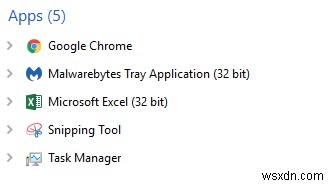
(32ビット)を持つすべてのプログラム プログラム名の右側にリストされているテキストは、32ビットアプリケーションです。ご覧のとおり、私のバージョンのExcelは現在32ビットです。その前に、現在のバージョンのOfficeをアンインストールする必要があります。 Office 365のインストールとアンインストールの優れている点は、Officeのインストールに30分かかる昔よりもはるかに高速であるということです。

開始をクリックします 、次に設定をクリックします アイコン(歯車のアイコン)をクリックし、アプリをクリックします 次に、 Microsoft Office 365が表示されるまで下にスクロールします 。それをクリックしてから、アンインストールをクリックします 。

Officeのアンインストールには数分以上かかることはありません。完了したら、Office 365にログインする必要があります。パーソナルバージョンまたはホームバージョンを使用している場合は、stores.office.comにアクセスできます。 Microsoft IDを使用してログインし、上部にある自分の名前をクリックしてから、マイアカウントをクリックします。 。
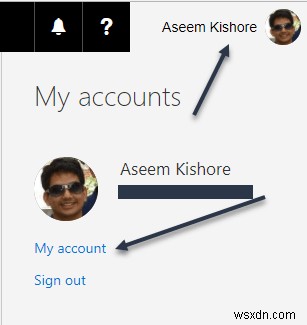
次に、左上に[インストール]ボタンが表示されます。ここでは、合計のうち現在使用しているインストールの数も表示されます。
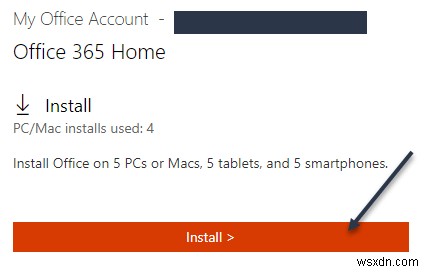
今、このステップは重要なステップです。右側の大きな[インストール]ボタンは気に入らないでください。代わりに、言語、32/64ビット、およびその他のインストールオプションをクリックする必要があります 。
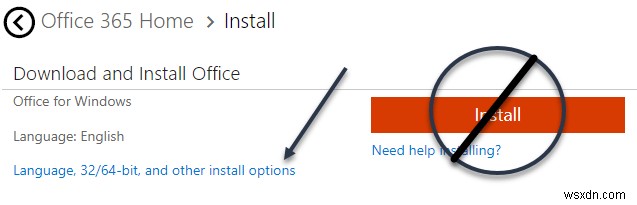
次の画面で、インストールするOfficeのバージョンを選択できます。私は通常、 Office –64ビットを選択します 。 Office Insiderから選択することもできます 、基本的に、他の誰よりも早く絶対的な最新バージョンを入手できます。ただし、これらのバージョンにはさらに多くのバグがある可能性があります。 遅い 通常、高速よりも安定しています 。
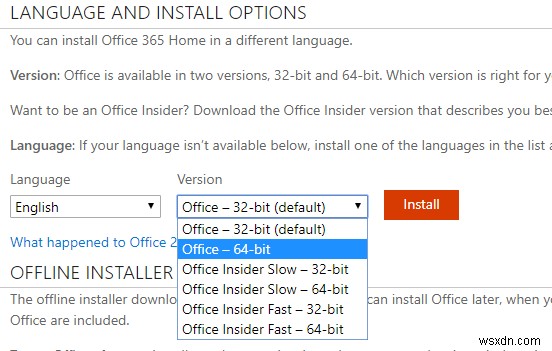
それについてです。これでOfficeがインストールされ、64ビットバージョンを使用できるようになります。
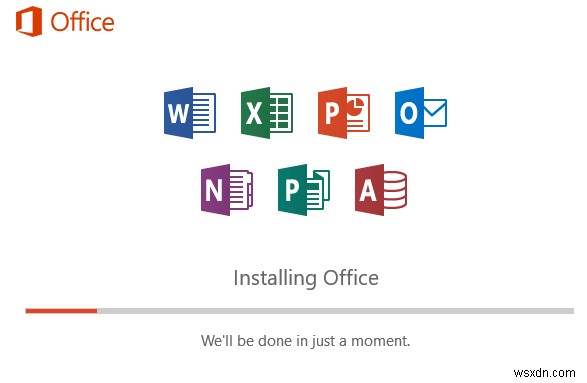
最後に、タスクマネージャーに戻って、32ビットがプログラム名から削除されたことを確認することで確認できます。
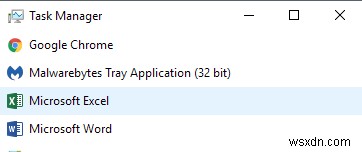
私の意見では、64ビットソフトウェアは64ビットハードウェアでより適切に動作します。全体的にクラッシュや問題が少なくなるはずです。お楽しみください!
-
Office 365 を無料で入手する方法
Microsoft Office 365 (現在は Microsoft 365 と呼ばれています) のサブスクリプションは、年間 70 ドルから、または約 150 ドルでライセンスを購入できます。ただし、必ずしもこれらの価格を支払う必要はありません。 外出先で使用する必要があるか、PC で使用する必要があるかは問題ではありません。控えめに使用する場合でも、1 日 8 時間使用する場合でも問題ありません。 Office 365 を無料で入手する方法はいくつかあります。 Microsoft Office Online を使用 Google の一連の生産性アプリに対抗するために、Micro
-
Office 365 の更新を管理する方法
Office 365 サブスクリプションを持つ利点の 1 つは、コア Office 365 アプリの更新されたバージョンを常に入手できることです。ただし、自動更新が気に入らない場合は、自動更新を無効にしたり、設定を管理したりするのは非常に簡単です。このガイドでは、それを行う方法を紹介します。 従来の .exe インストーラーでインストールした場合 PC に Office 365 が Microsoft Store アプリとしてプレインストールされていない場合、または Web ブラウザーから Office を手動でダウンロードする必要がある場合、Office 365 自動更新を無効にするのは時
